次はスマホまたはパソコンも同時に起動しなければならない点です。
ゲームをプレイする際に
- PS4を起動
- Discordを起動
するためにスマホかパソコンをそばに置いておく必要があります。
そのため多少面倒ですが配信環境を整える必要が出てくるでしょう。
目次
3.PS4とDiscordの連携にケーブルを用意する必要がある

次はPS4とDiscordの連携にケーブルを用意する必要がある点です。
実はPS4とDiscordの連携にはケーブルが必要になっています。
新しく出費がかさんでしまうのは面倒ですが、必要出費になることは抑えておきましょう。
DiscordでPS4のVC (ボイスチャット連携)

ではDiscordでPS4のVCをする方法をご紹介します。
1.PS4とモニターをHDMIケーブルで接続する

まずはPS4とモニターをHDMIケーブルで接続しましょう。
もともとHDMIケーブルが接続されている場合はこの操作は不要です。
2.パソコンとヘッドセットを接続する

次にPCとヘッドセットを接続しましょう。
手順は
- Windowsアイコンをクリック
- 「サウンド」→「録音」をクリック
でOK。
3.モニターとパソコンをオーディオケーブルで接続する

最後にモニターとPCをオーディオケーブルでつなぎましょう。
PC本体にオーディオケーブルをつなぐことにより、VCをすることができるようになります。
DiscordでPS4を連携する際の注意点
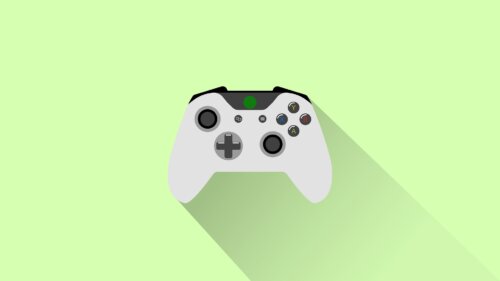
ではDiscordでPS4を連携する際の注意点をご紹介します。
音量が小さい






